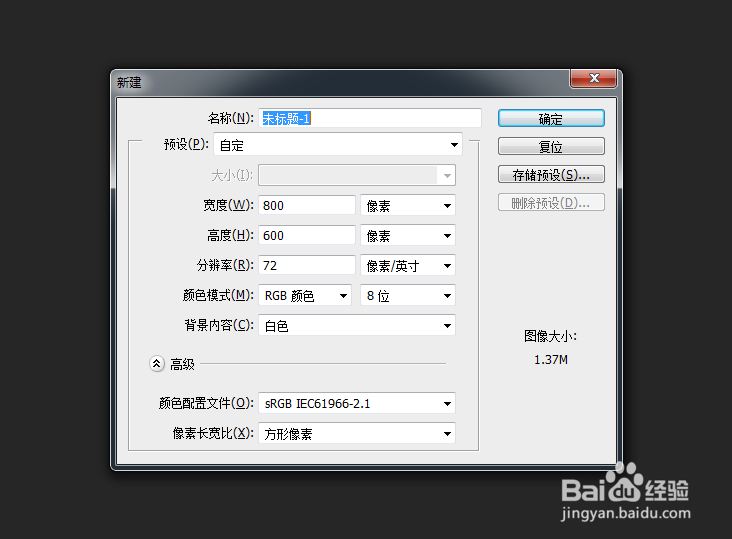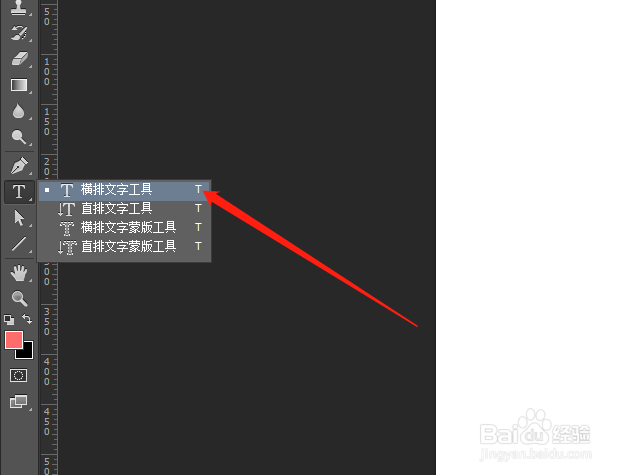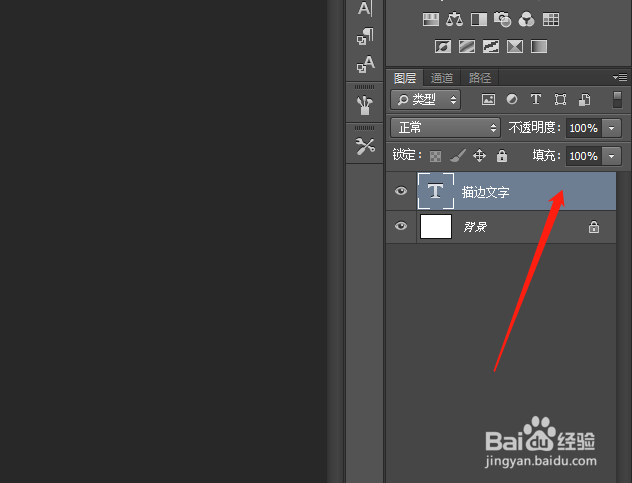PS中怎么做只有描边的文字
1、双击打开电脑上的ps软件,ctrl+n新建文件
2、选择左边工具栏的文字工具,点击画板输入文字
3、选中文字的图层,调整文字的大小和颜色
4、在图层的窗口中,双击文字图层后面空白的位置
5、在图层样式的弹出窗中,点击描边,设置描边的颜色与大小,然后点击确定即可
6、选中文字,点击填充后面小三角的图标
7、将填充的透明度拉到最左边,调整为0,如下图所示
声明:本网站引用、摘录或转载内容仅供网站访问者交流或参考,不代表本站立场,如存在版权或非法内容,请联系站长删除,联系邮箱:site.kefu@qq.com。
阅读量:52
阅读量:68
阅读量:31
阅读量:79
阅读量:89